IBKR Mobile für iOS - Überblick
Dieser Artikel behandelt spezifische Aspekte der Installation und der Verwendung von IBKR Mobile zu Authentifizierungszwecken sowie des IB-Key-Protokolls auf iOS-Geräten. Siehe KB2260 für allgemeine Fragen zur Authentifizierung per IBKR Mobile.
Inhalt
- Anforderungen
- Installation
- Aktivierung
- Bedienung per Touch ID
- Bedienung per Face ID
- Keine Benachrichtigung
Anforderungen
- Muss auf einem iOS-Gerät mit Touch ID (Fingerabdruck-Scanner) oder Face ID (Gesichtserkennung) installiert sein.
- Bei dem Gerät muss es sich mindestens um eine iOS-Version 13.0 oder höher handeln.
- Auf dem Gerät muss entweder Touch ID, Face ID oder die PIN-Eingabe aktiviert sein. Wir empfehlen Ihnen, Touch ID oder Face ID zu verwenden. Siehe Touch ID einrichten oder Face ID einrichten für weitere Anweisungen.
Installation
Sie können IBKR Mobile direkt auf Ihr iPhone aus dem App Store herunterladen.
So laden Sie IBKR Mobile aus dem App Store herunter:
1. Tippen Sie auf Ihrem iPhone auf das App-Store- ![]() Symbol.
Symbol.
2. Klicken Sie auf das Suchsymbol (Lupe) in der unteren rechten Ecke und klicken Sie dann in den Suchbalken oben im Fenster. Tippen Sie IBKR Mobile ein und klicken Sie dann auf Suchen.
3. Suchen Sie nach der App mit dem Namen IBKR Mobile von Interactive Brokers LLC, tippen Sie auf LADEN auf der rechten Seite und tippen Sie anschließend auf INSTALLIEREN (Abbildung 1.).
(geben Sie bei Aufforderung Ihr Apple-ID-Kennwort ein oder scannen Sie Ihren Fingerabdruck.)
4. Wenn die Installation abgeschlossen ist, tippen Sie auf Öffnen, um IBKR Mobile zu starten (Abbildung 2.).
Abbildung 1. Abbildung 2.
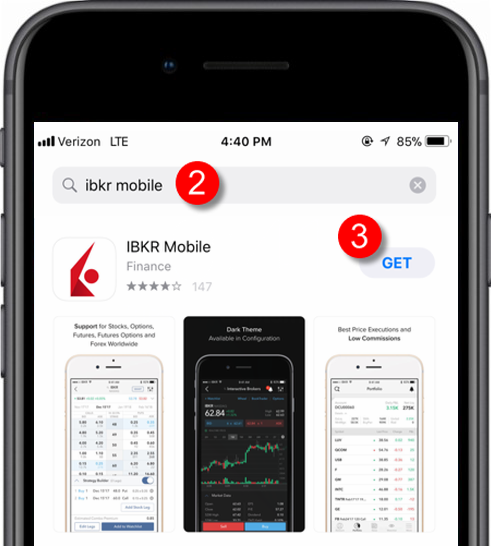
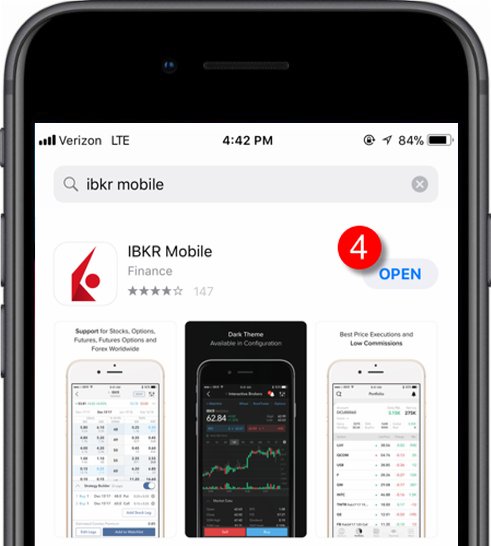
Aktivierung
Sobald die App auf Ihrem Gerät installiert ist, müssen Sie sie für den Benutzernamen aktivieren, den Sie anmelden möchten. Dieser Vorgang erfolgt gänzlich über Ihr Smartphone und es wird für die Aktivierung eine aktive Internetverbindung benötigt. Darüber hinaus müssen Sie SMS empfangen können.
- Öffnen Sie IBKR Mobile auf Ihrem Telefon:
1.a. Wenn Sie IBKR Mobile zum ersten Mal seit der Installation öffnen, erhalten Sie eine Mitteilung, in der Sie gefragt werden, ob Sie IBKR-Benachrichtigungen erhalten möchten (Abbildung 3.). Tippen Sie auf Zulassen und fahren Sie mit Schritt 2 fort.
1.b. Wenn Sie beim Öffnen von IBKR Mobile zum Login-Bildschirm gelangen, tippen Sie oben links auf Services (Abbildung 4.) und fahren Sie danach mit Schritt 2 fort.
1.c. Wenn Sie beim Öffnen von IBKR Mobile zu Ihrer Startseite, Ihrem Portfolio, Watchlisten oder Ähnlichem gelangen, tippen Sie auf Mehr unten rechts (Abbildung 5.). Tippen Sie danach auf Zwei-Faktor-Authentifizierung (Abbildung 6.), gefolgt von IB Key aktivieren (Abbildung 7.) und fahren Sie mit Schritt 2 fort.
Abbildung 3. Abbildung 4.
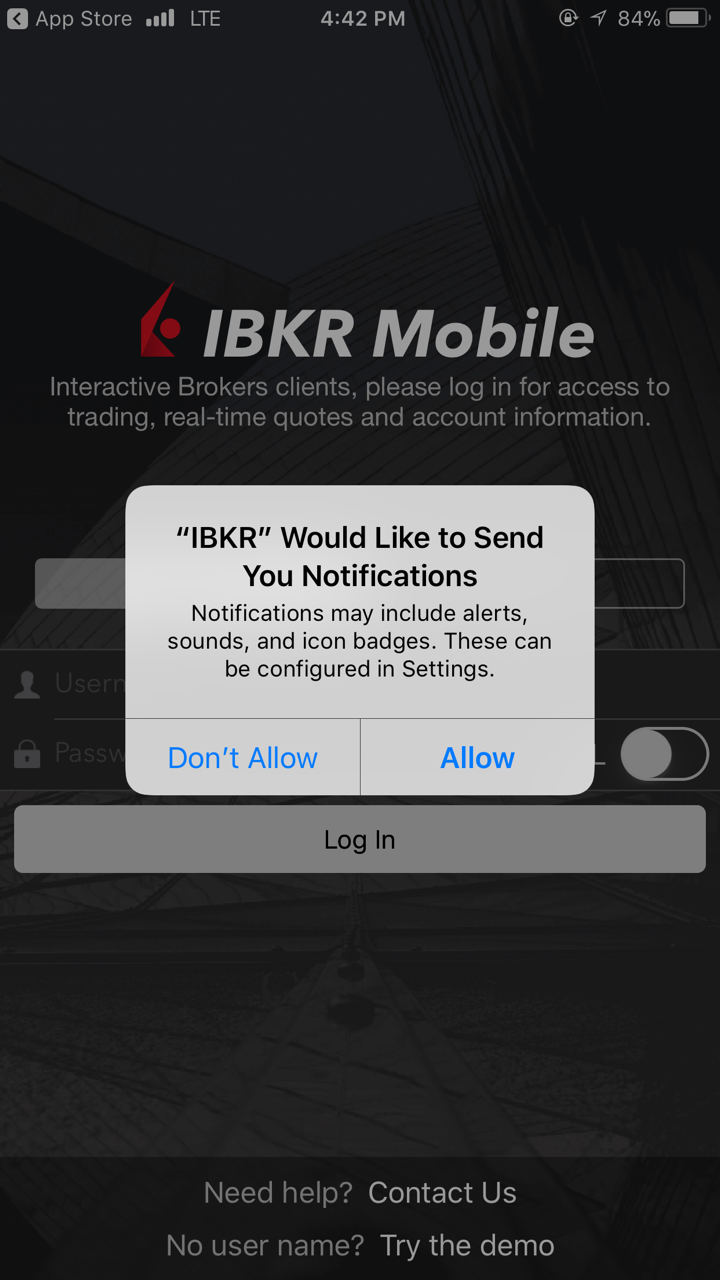
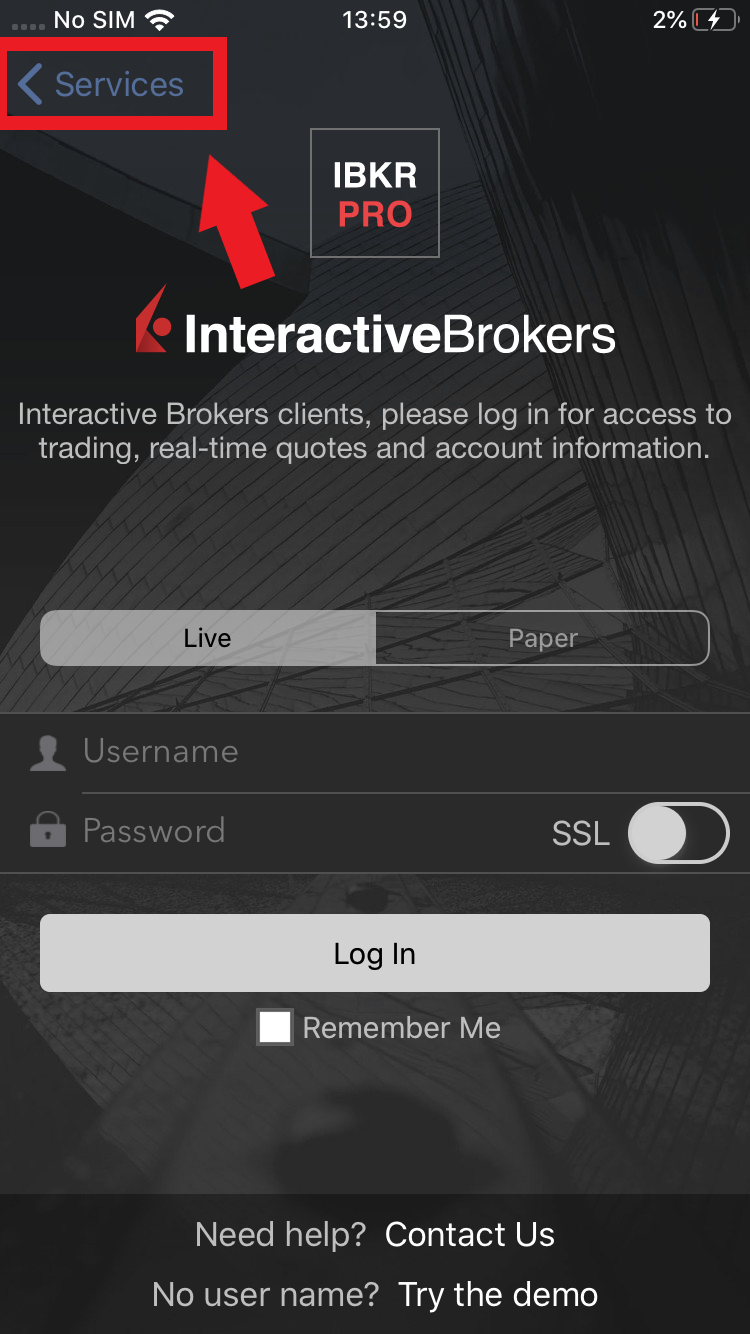
Abbildung 5. Abbildung 6. Abbildung 7.
.png)
.jpeg)
.jpeg)
2. Tippen Sie auf Zwei-Faktor-Registrierung (Abbildung 8.), lesen Sie sich die Anweisungen durch und klicken Sie auf Weiter (Abbildung 9.).
Abbildung 8. Abbildung 9.
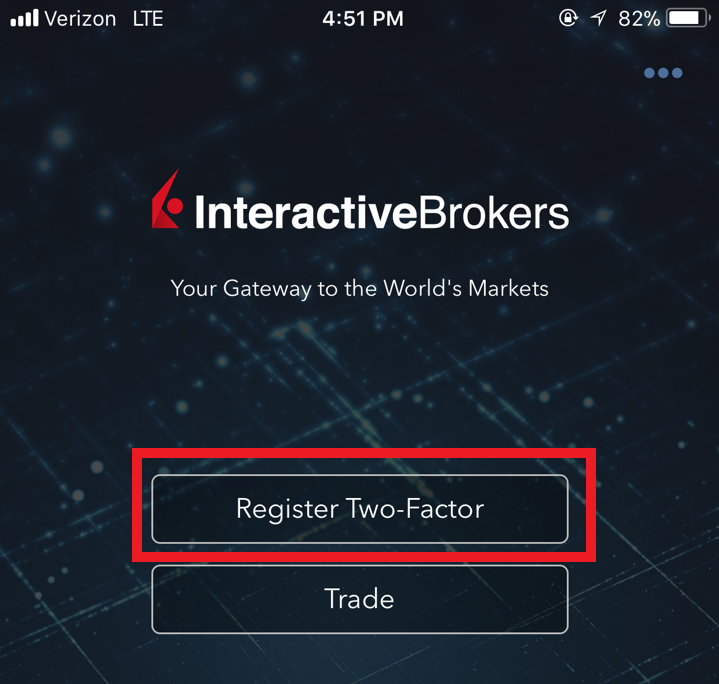
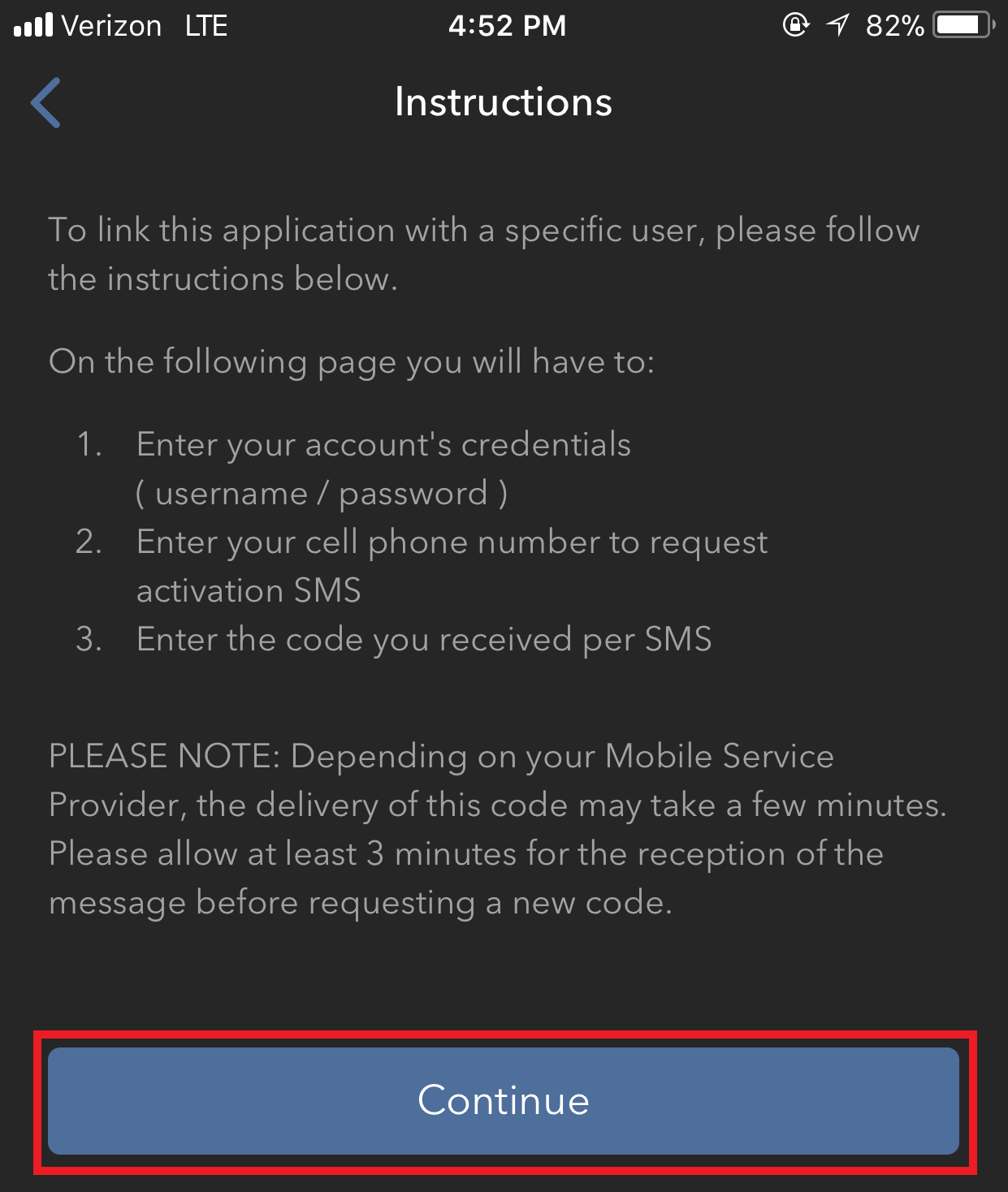
3. Geben Sie den Benutzernamen und Passwort ein und tippen Sie danach auf Weiter.
Abbildung 10. Abbildung 11.
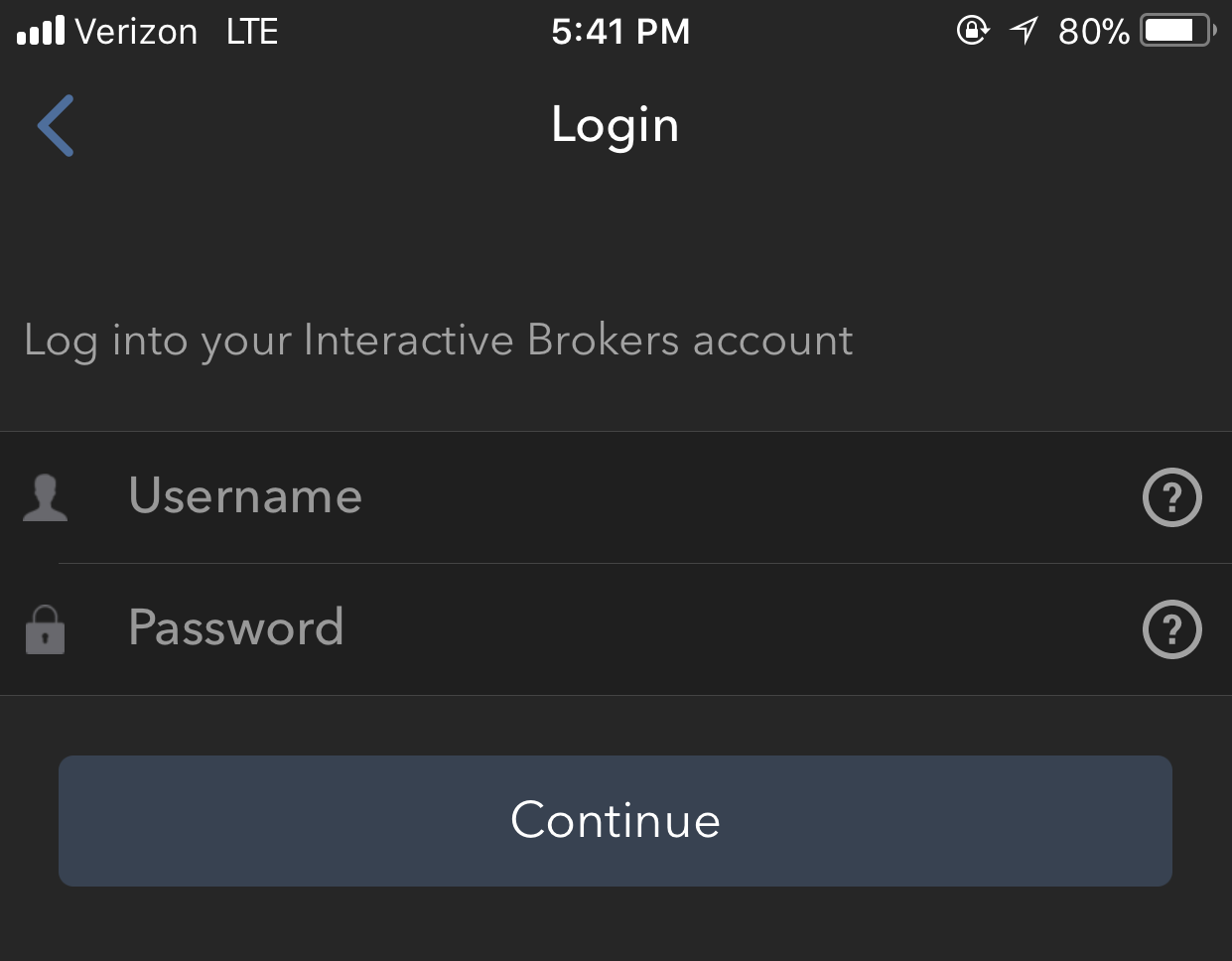
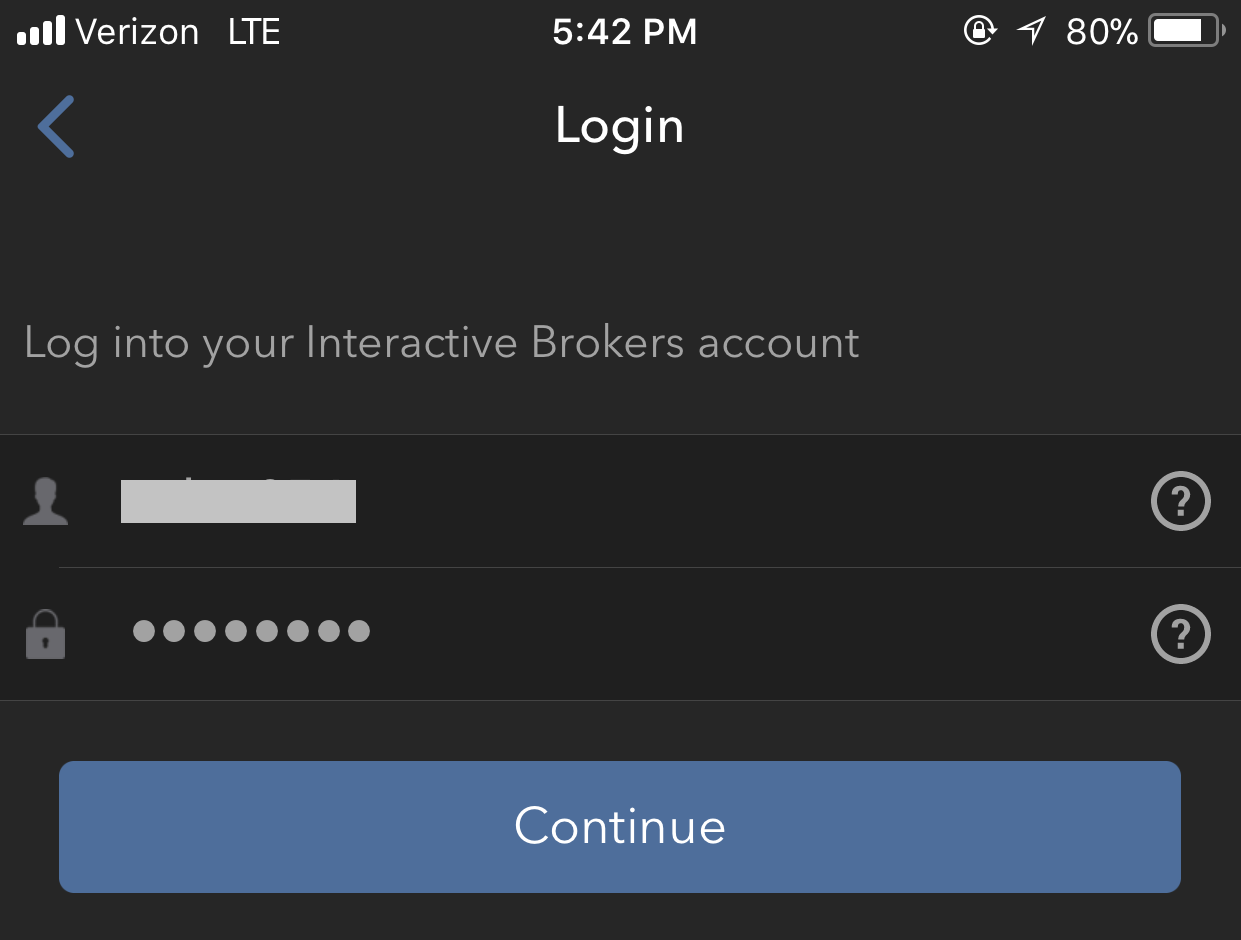
4. Die für Ihr Konto gespeicherte Mobiltelefonnummer wird bereits standardmäßig ausgewählt sein. Falls Sie jedoch keine SMS unter dieser Nummer empfangen können, sollten Sie eine andere aus der Liste auswählen (falls zutreffend) oder eine neue hinzufügen. Um ein neues Telefon hinzuzufügen, tippen Sie auf Telefonnummer hinzufügen und geben Sie die neue Nummer1 sowie das dazugehörige Land ein. Sobald Sie Ihre gewünschte Mobilnummer aus der Liste ausgewählt oder eine neue Mobilnummer hinzugefügt haben, tippen Sie auf Aktivierungs-SMS anfordern (Abbildung 12.).
Abbildung 12.
.png)
5. Sie erhalten eine SMS mit einem Aktivierungstoken. Geben Sie den Token in das Feld Aktivierungscode ein. Tippen Sie danach auf Aktivieren.
Abbildung 13. Abbildung 14. Abbildung 15.
.png)
.png)
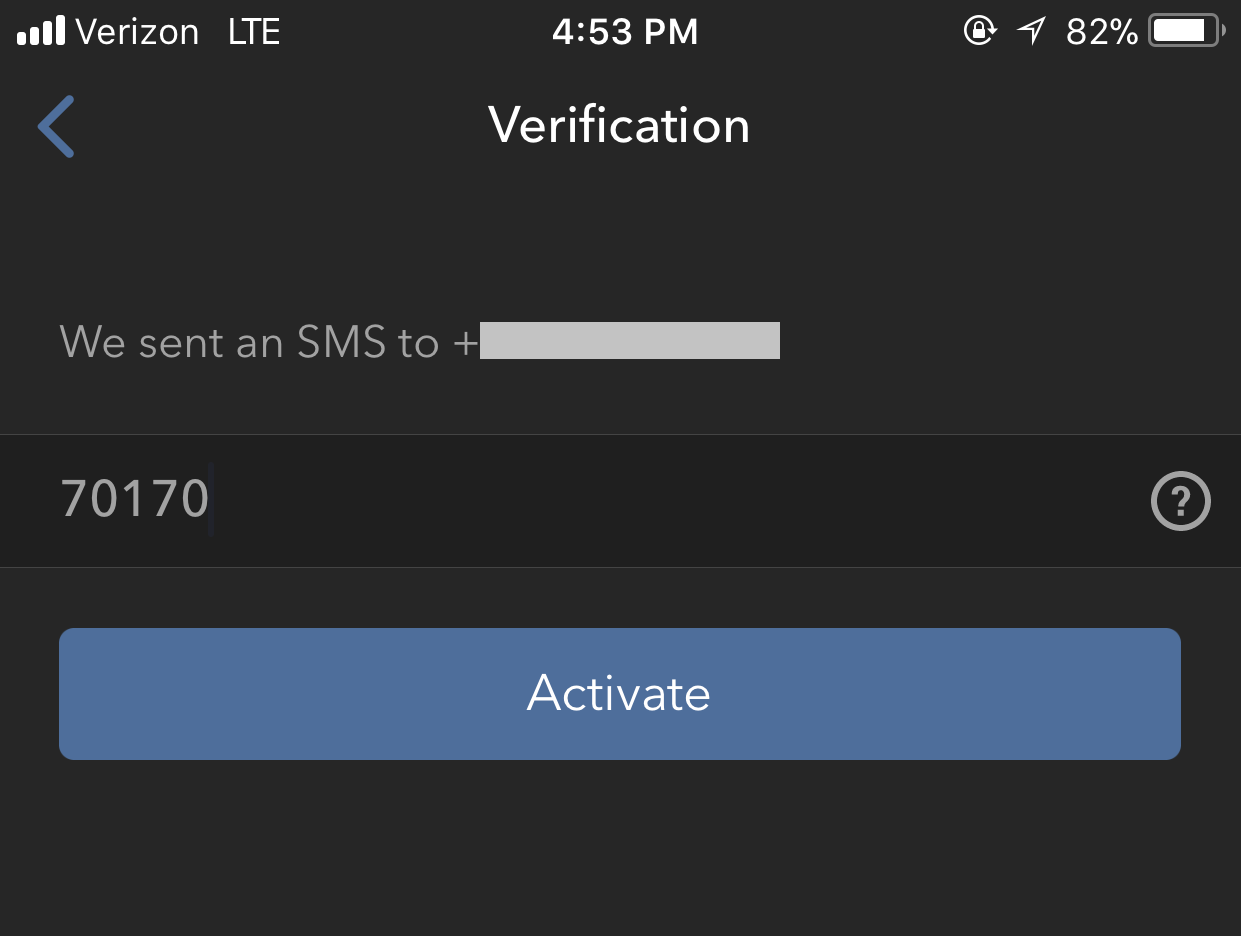
6. Je nachdem über welche Hardware-Eigenschaften Ihr Telefon verfügt, ist es möglich, dass Sie aufgefordert werden, ein Sicherheitselement zum Schutz der App auszuwählen (Fingerabdruck, Face ID oder PIN2). Bitte führen Sie die erforderte Sicherheitsanweisung durch.
Abbildung 16.
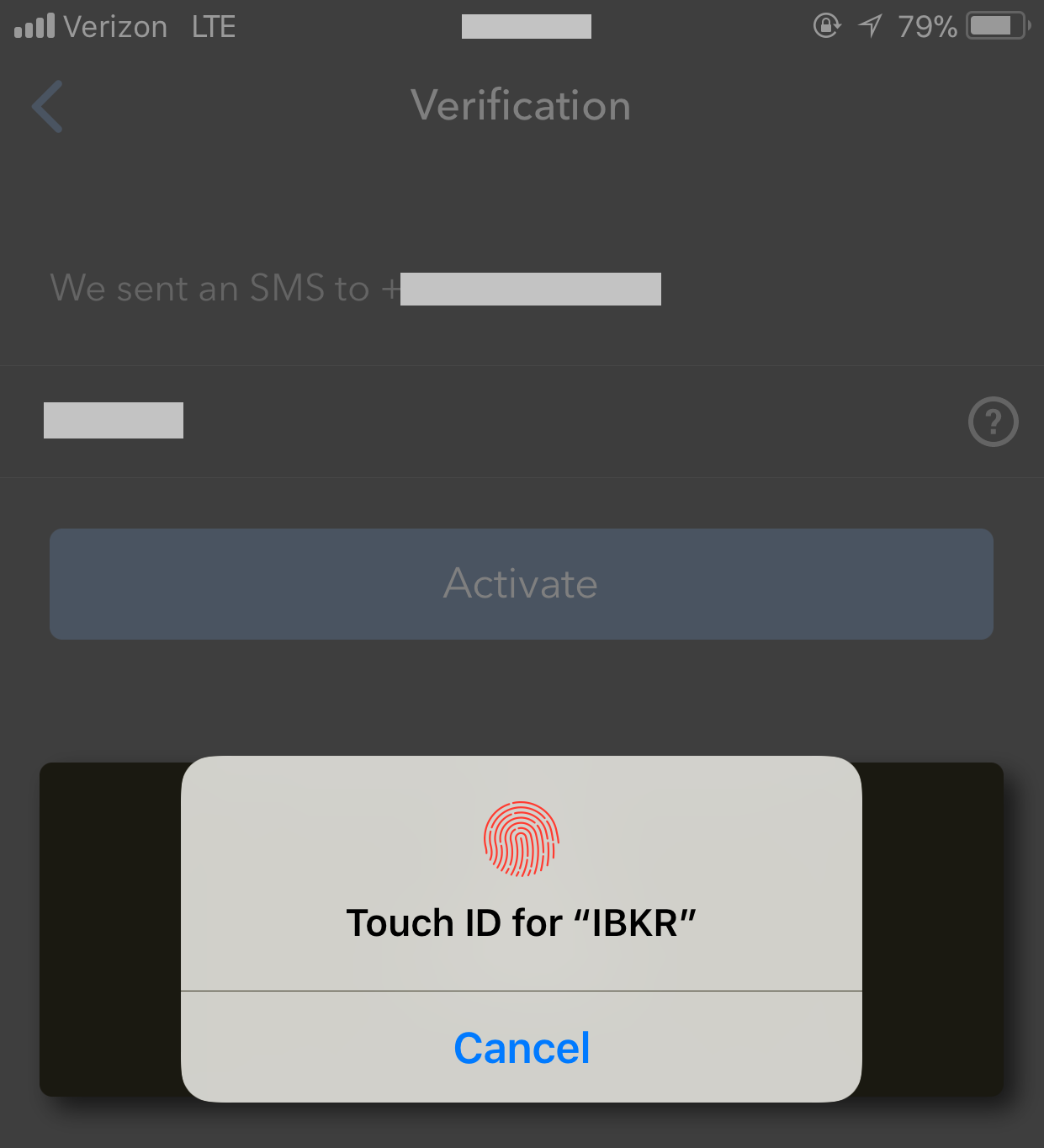
7. Falls die Aktivierung erfolgreich war, wird eine Bestätigung auf dem Bildschirm erscheinen. Tippen Sie auf Fertig , um den Vorgang abzuschließen.
Abbildung 17. Abbildung 18.
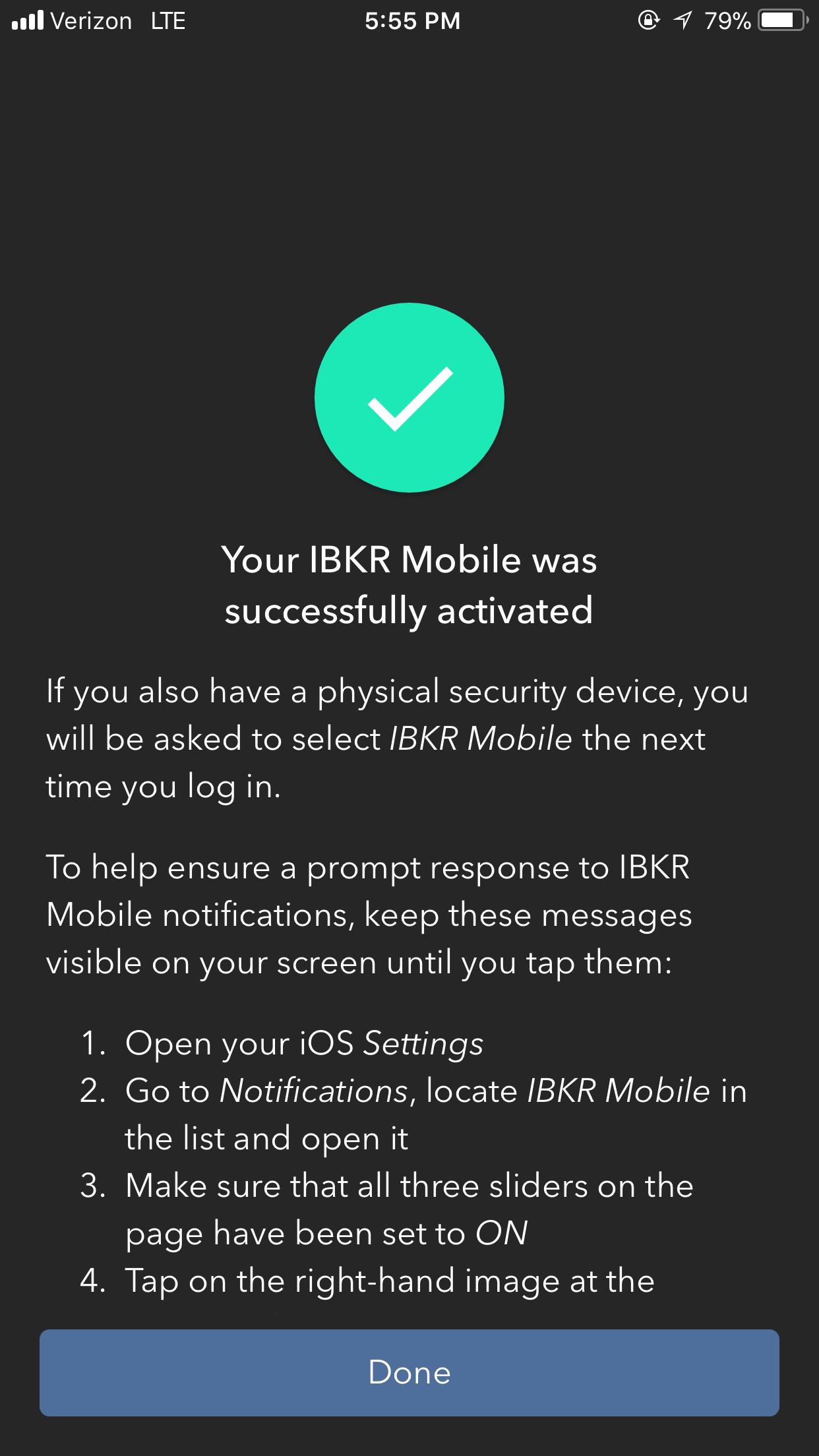
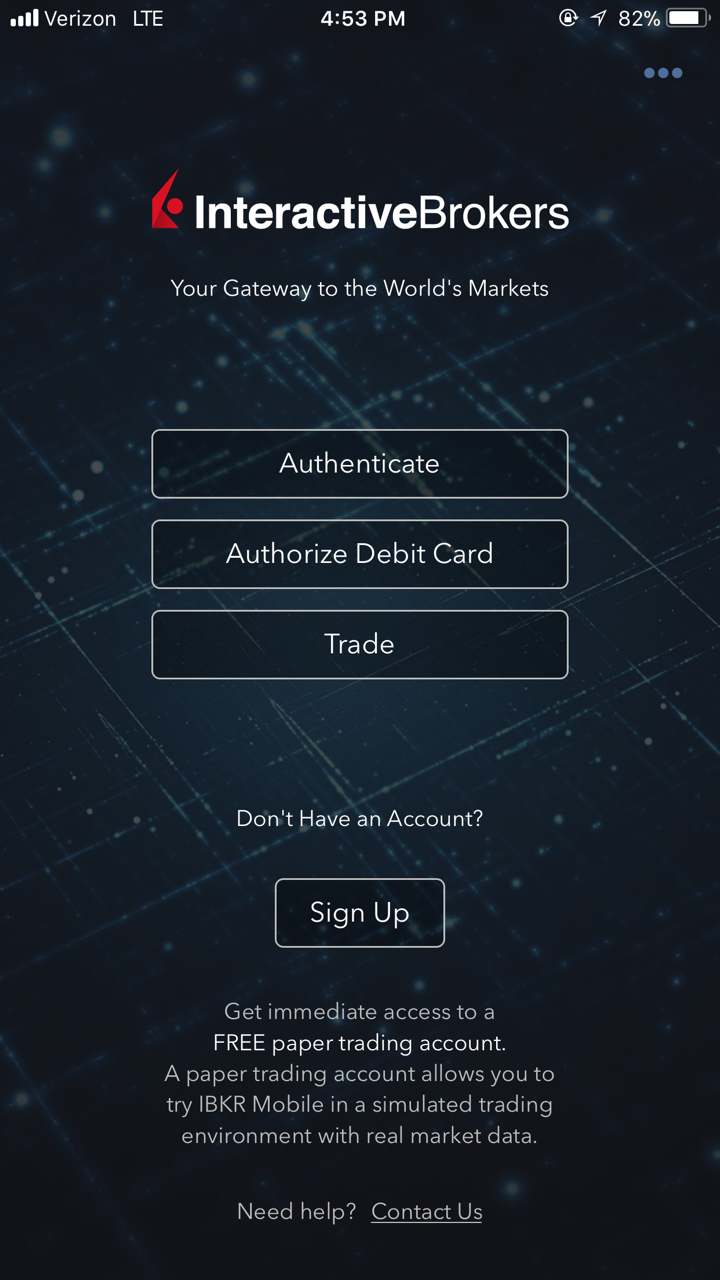
Sobald die Authentifizierung per IBKR Mobile aktiviert wurde, können Sie die App schließen. Siehe Bedienung mit Touch ID oder Bedienung mit Face ID für Anweisungen zur Nutzung von IBKR Mobile zu Authentifizierungszwecken.
- Sie müssen Ihre Telefonnummer ohne der Landeskennzahl (123 anstelle von 1123 oder 0123) und nur Zahlen ohne Leerzeichen oder Sonderzeichen eingeben.
-
Die Wiederherstellungs-PIN wird verwendet, um zusätzliche Benutzer zu aktivieren oder um IBKR Mobile zu reaktivieren, wenn die App deinstalliert wurde. Sie muss aus mindestens 4 und maximal 6 Zeichen bestehen (Buchstaben, Zahlen und Sonderzeichen sind zulässig). Siehe KB2269 für zusätzliche Richtlinien.
Bedienung per Touch ID
Sobald die Authentifizierung per IBKR Mobile aktiviert wurde, können Sie diese wie folgt über die Touch ID verwenden:
WICHTIGER HINWEIS: Falls Sie während der Verwendung von IBKR Mobile keine Internetverbindung haben, lesen Sie bitte den Abschnitt „Was tun, wenn ich keine Nachricht erhalte?”.
1) Geben Sie Ihren Benutzernamen und Ihr Passwort in die Login-Maske der Handelsplattform oder des Client Portals ein und klicken Sie dann auf Login. Wenn Ihre Angaben korrekt sind, wird eine Nachricht an Ihr iPhone gesendet.
Abbildung 19.
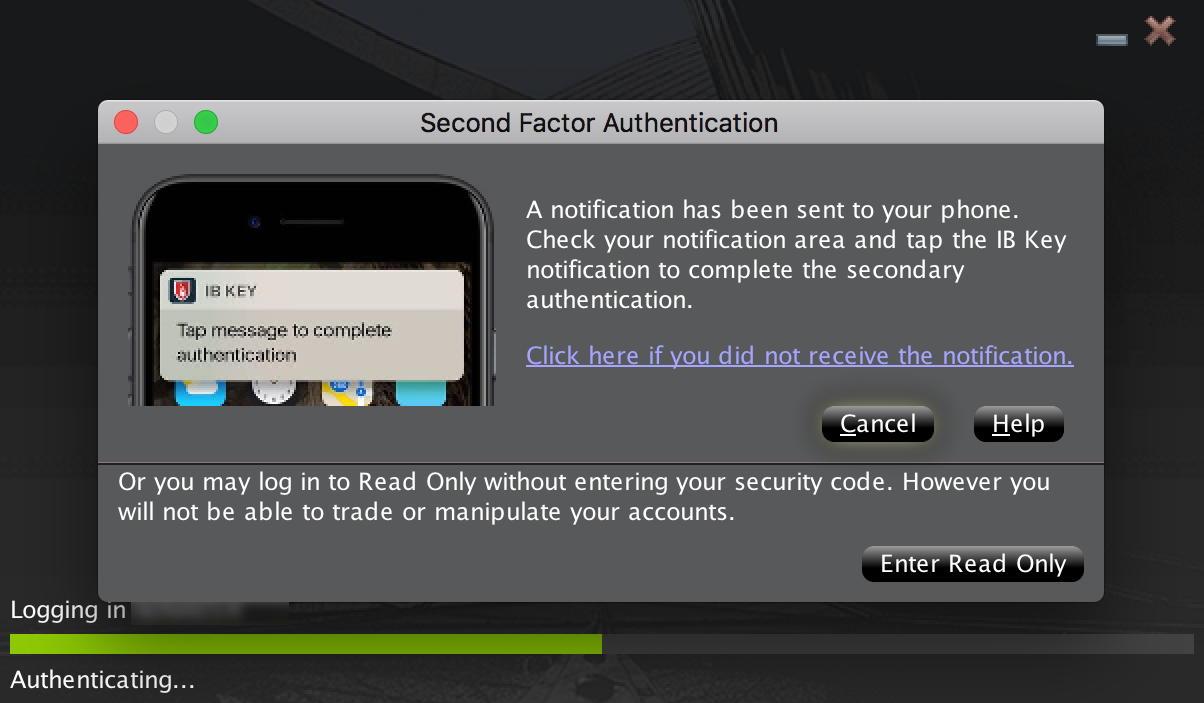
2) Öffnen Sie auf Ihrem iPhone das Benachrichtigungsmenü und wählen Sie die App-Benachrichtigung von IBKR Mobile aus.
Abbildung 20.
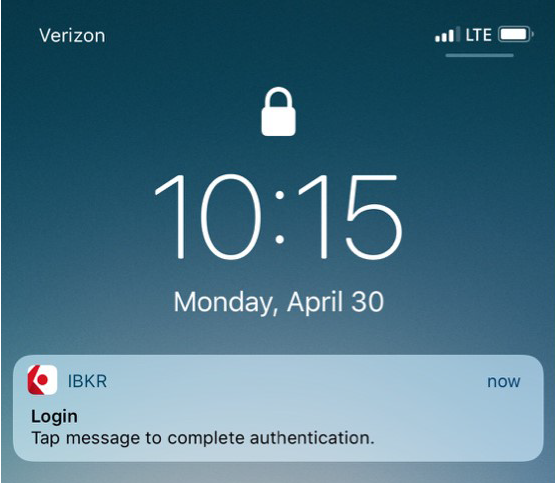
3) Wenn Sie die Benachrichtigung auswählen, wird IBKR Mobile geöffnet. Platzieren Sie den für Touch ID registrierten Finger auf der „Home“-Taste des iPhones, um den Fingerabdruck zu scannen. Falls TouchID nicht aktiviert ist, wird IB Key Sie auffordern, Ihren PIN einzugeben.
Abbildung 21. Abbildung 22. Abbildung 23.
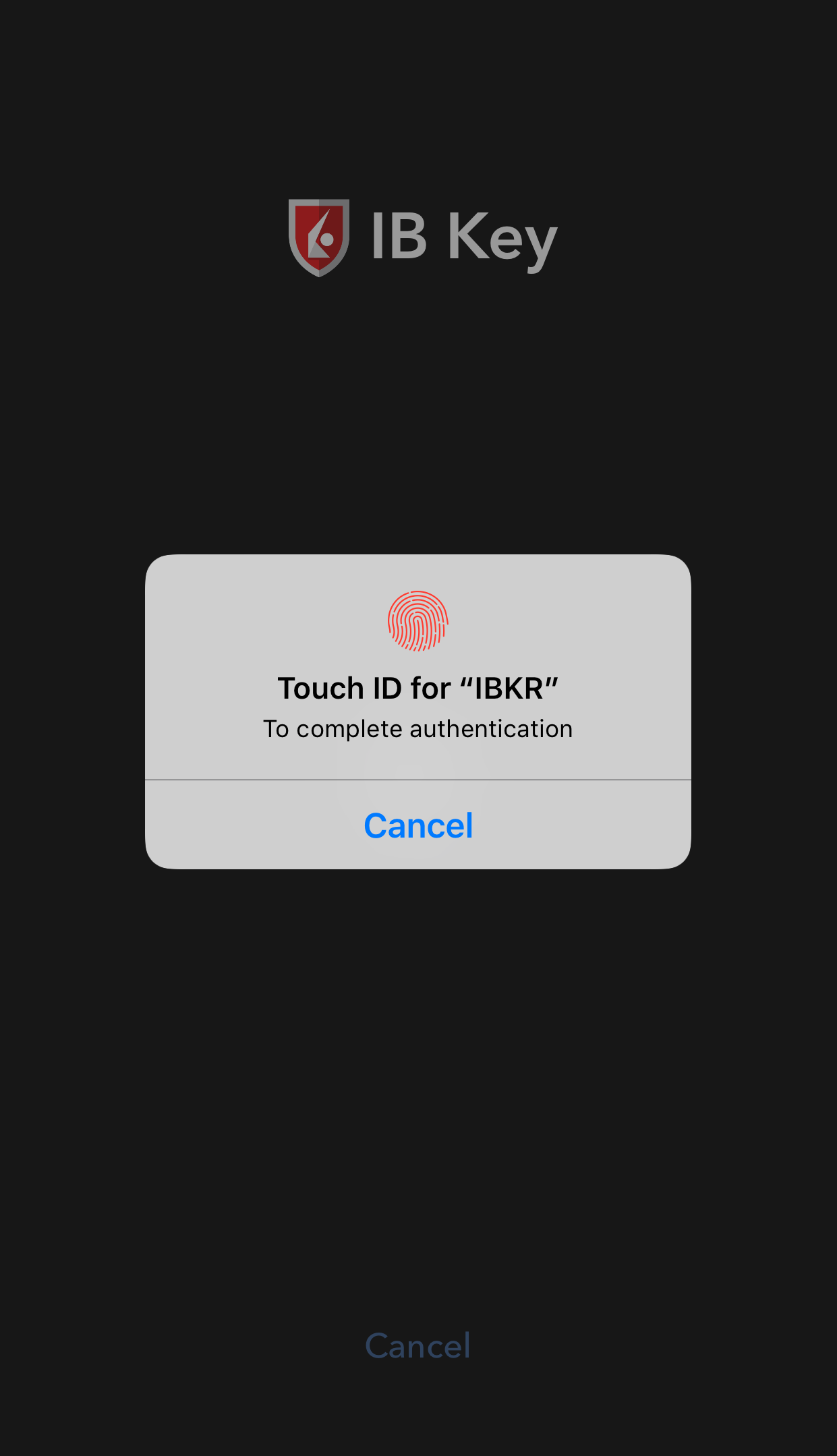
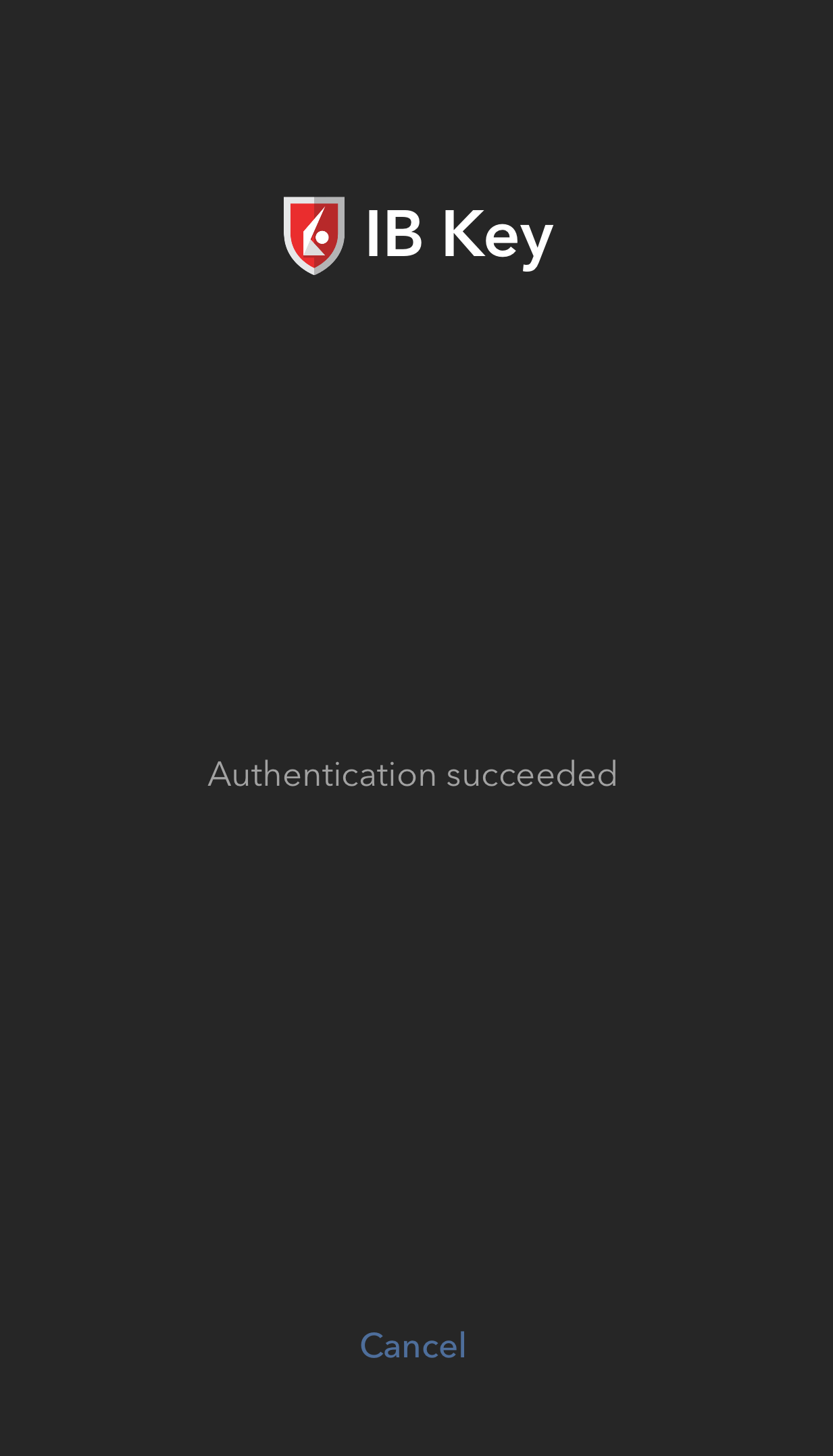
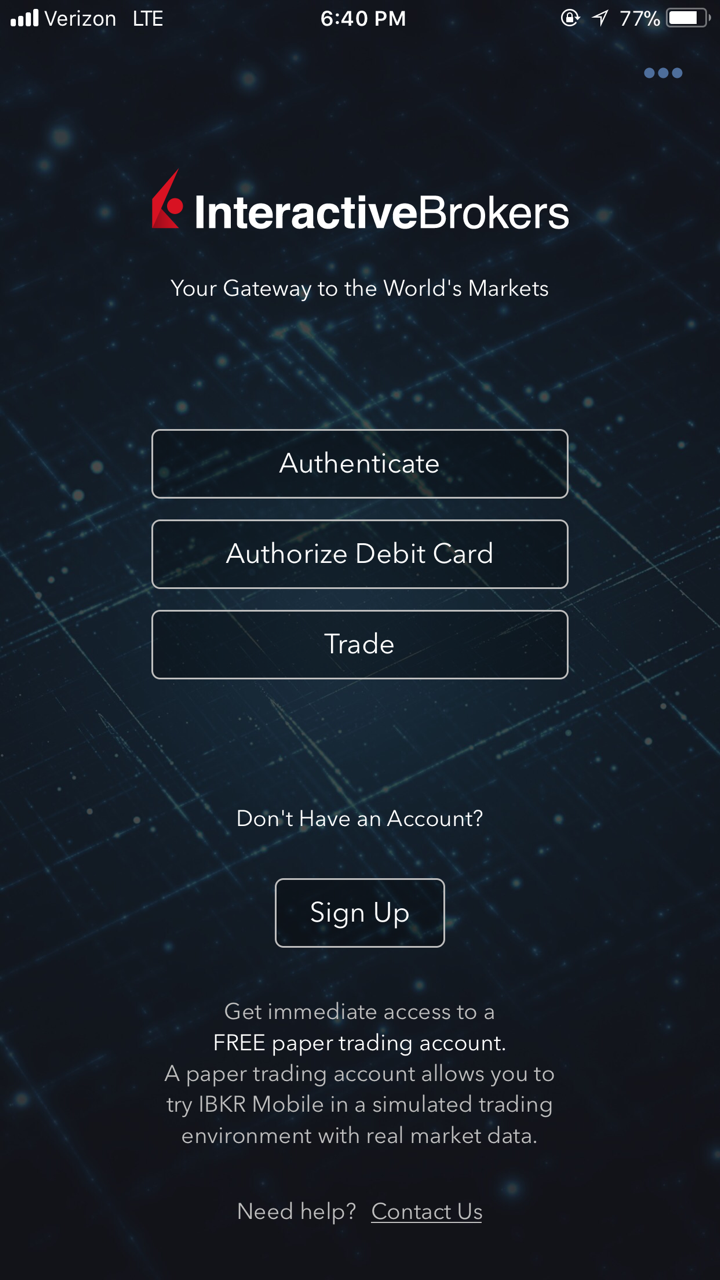
4) Wenn die Authentifizierung erfolgreich abläuft, wird der Login automatisch fortgesetzt.
Abbildung 24.
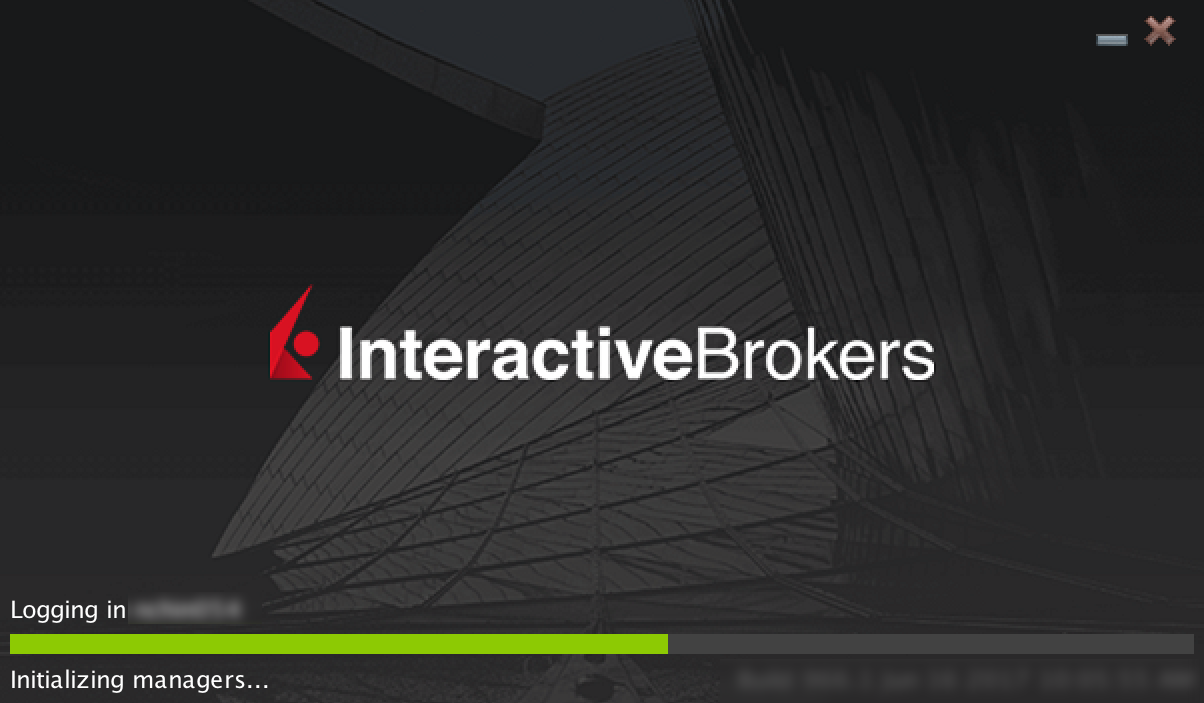
Bedienung per Face ID
Sobald die Authentifizierung per IBKR Mobile aktiviert wurde, können Sie diese wie folgt über die Face ID verwenden:
WICHTIGER HINWEIS: Falls Sie während der Verwendung von IBKR Mobile keine Internetverbindung haben, lesen Sie bitte den Abschnitt„Was tun, wenn ich keine Nachricht erhalte?”.
1) Geben Sie Ihren Benutzernamen und Ihr Passwort in die Login-Maske der Handelsplattform oder des Client Portals ein und klicken Sie dann auf Login. Wenn Ihre Angaben korrekt sind, wird eine Nachricht an Ihr iPhone gesendet.
Abbildung 25.
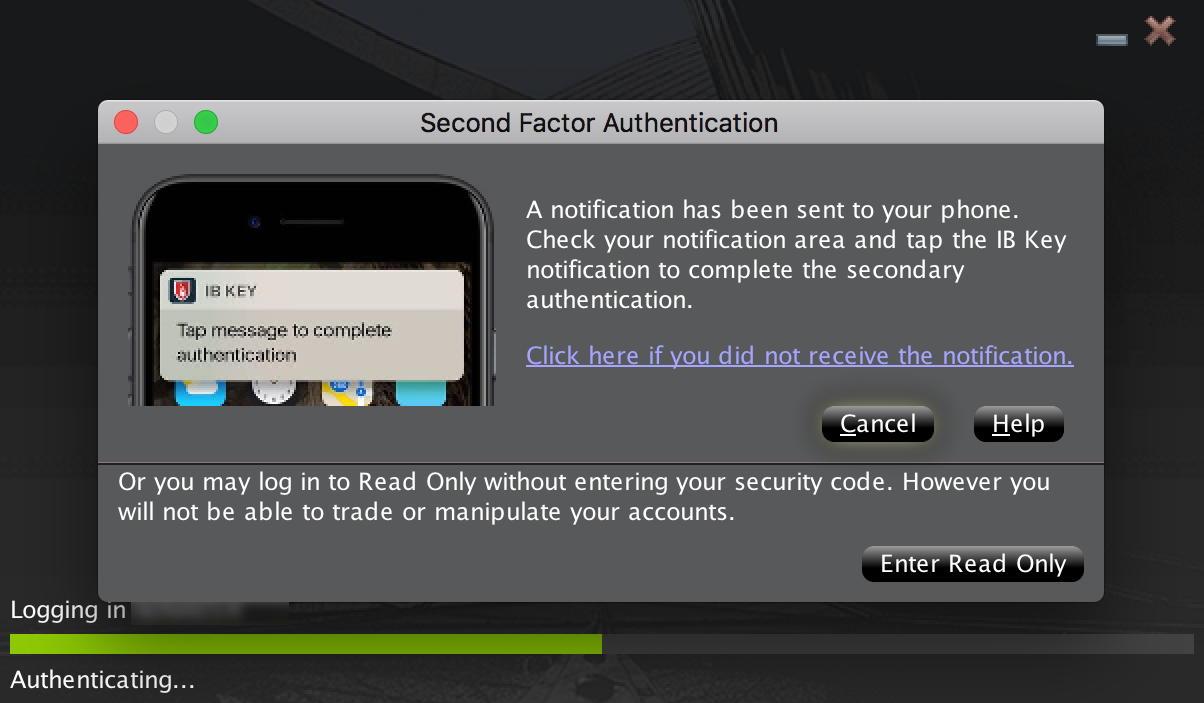
2) Öffnen Sie auf Ihrem iPhone das Benachrichtigungsmenü und wählen Sie die App-Benachrichtigung zu IBKR Mobile aus.
Abbildung 26.
.png)
3) Wenn Sie die Benachrichtigung auswählen, wird IBKR Mobile geöffnet. Sehen Sie auf den Bildschirm Ihres iPhones, um die Authentifizierung via Face ID durchzuführen. Falls Face ID nicht aktiviert ist, wird IB Key Sie auffordern, Ihren PIN einzugeben.
Abbildung 27. Abbildung 28. Abbildung 29.
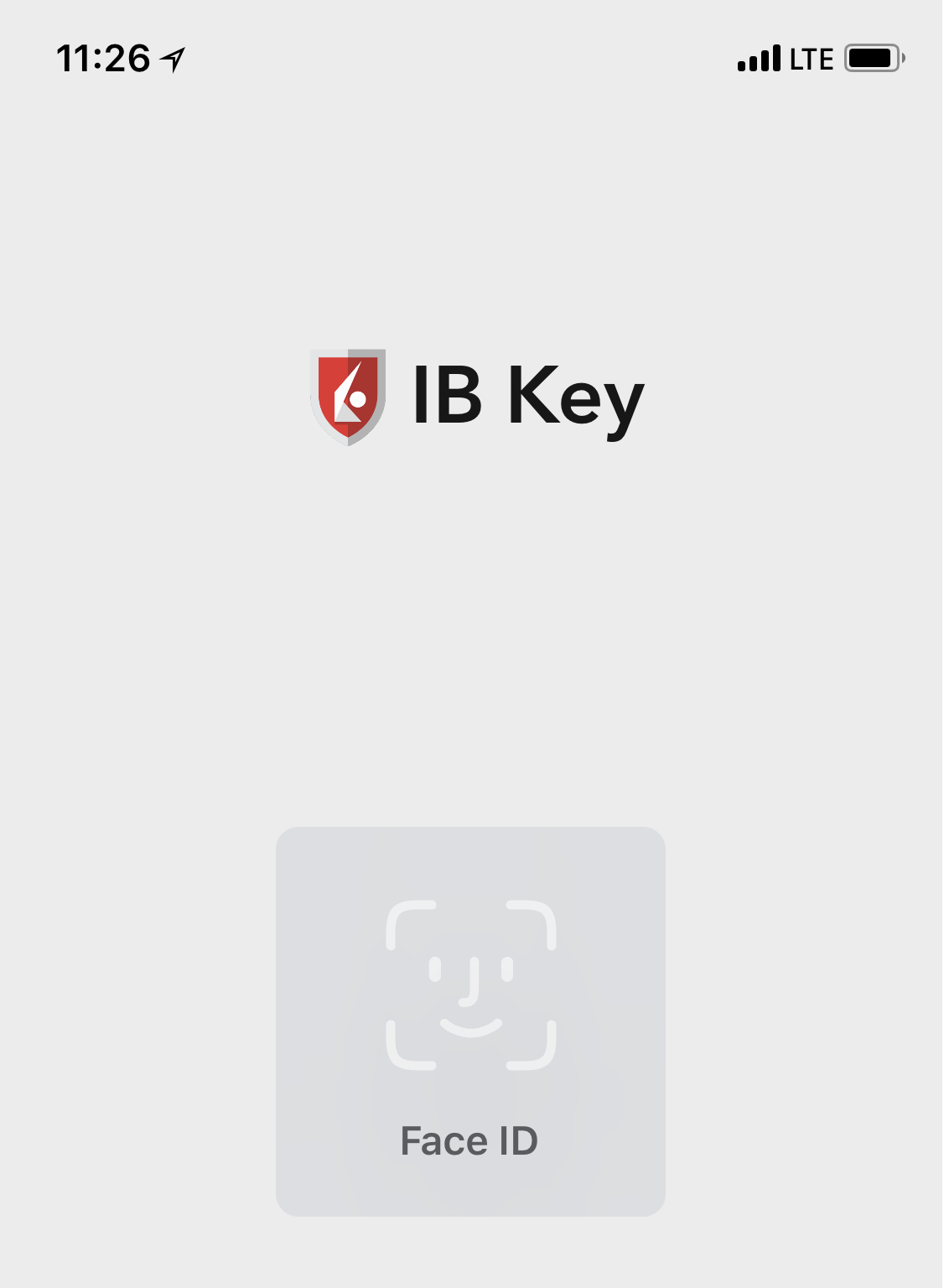
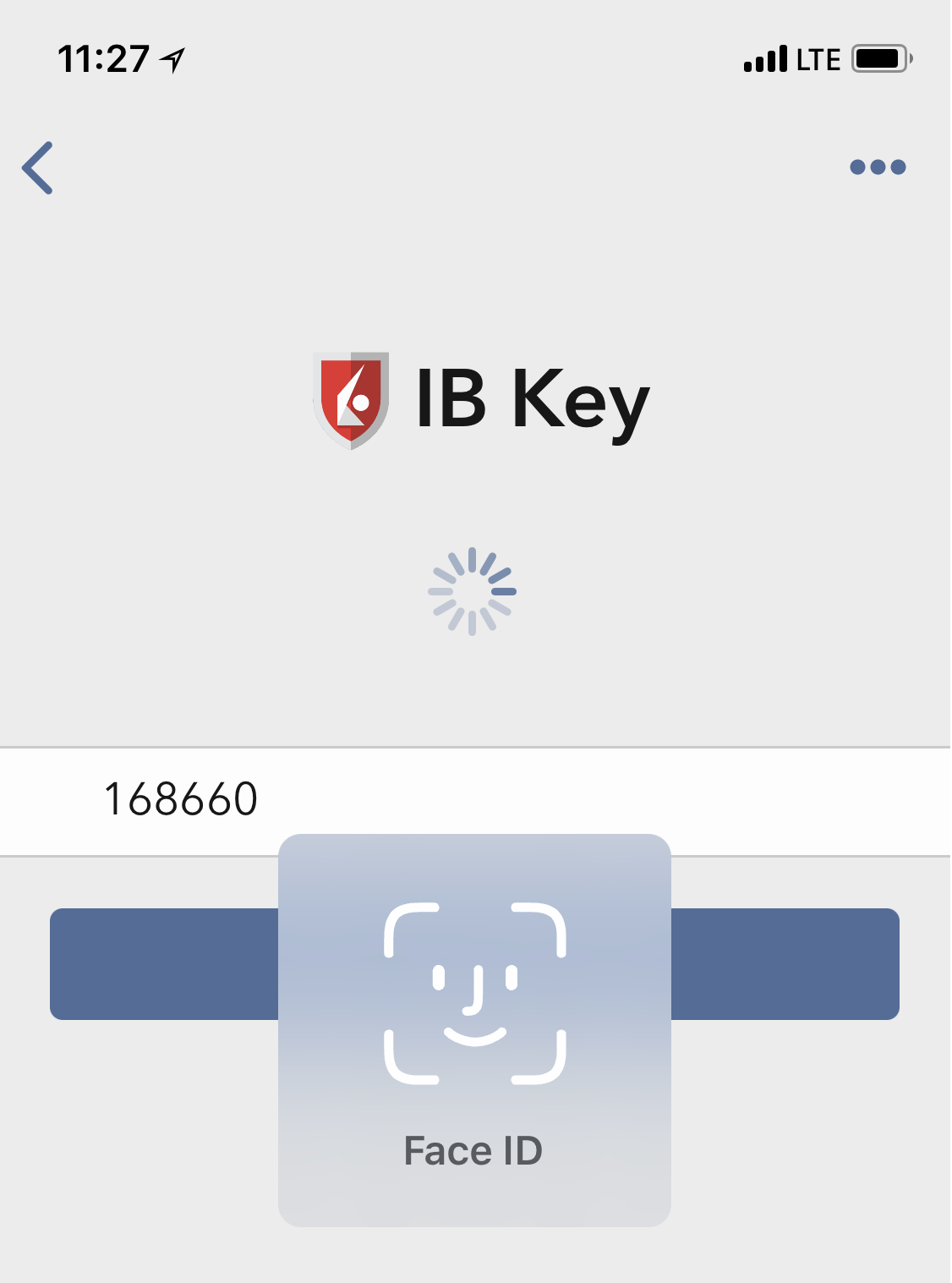
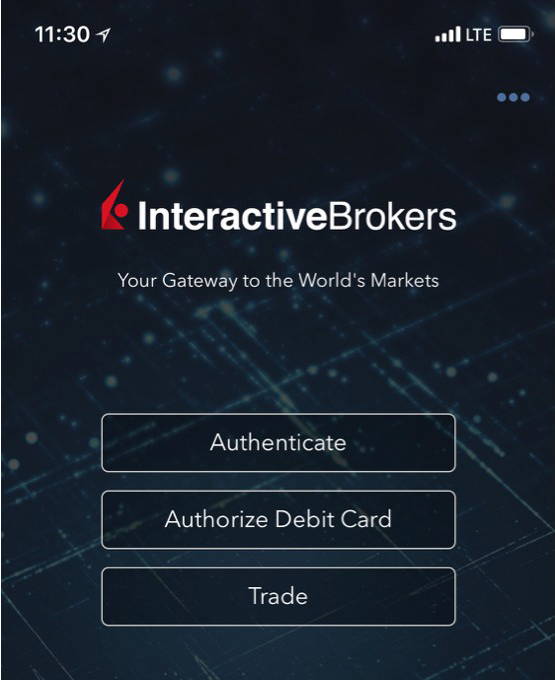
4) Wenn die Authentifizierung erfolgreich abläuft, wird der Login automatisch fortgesetzt.
Abbildung 30.
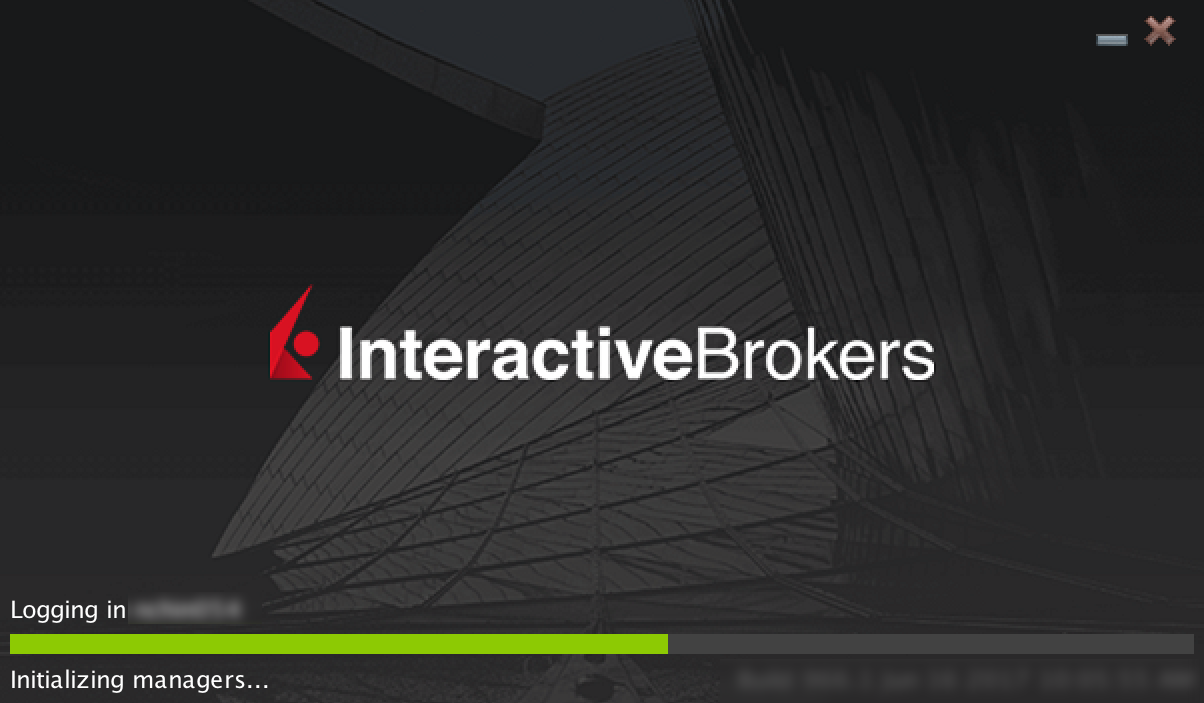
Was tun, wenn ich keine Nachricht erhalte?
Wenn Sie keine Nachricht auf Ihrem Telefon erhalten, kann es sein, dass Sie Benachrichtigungen deaktiviert haben, kein Internetzugang verfügbar ist oder Sie eine schwache, instabile Verbindung nutzen. In diesen Fällen ist die Authentifizierung per IBKR Mobile wie folgt zu verwenden:
1) Klicken Sie auf den Link „Hier klicken, falls keine Benachrichtigung empfangen wurde“.
Abbildung 31.
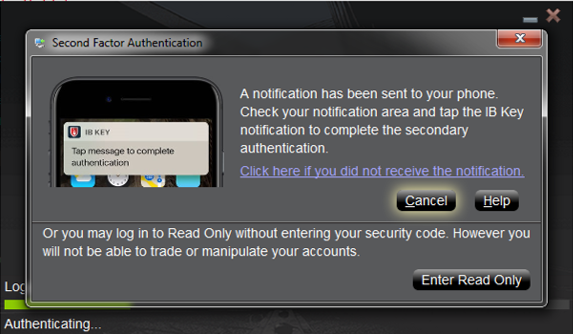
2) Hierdurch werden ein Prüfcode und ein Feld zur Eingabe des Antwortcodes erstellt.
Abbildung 32.
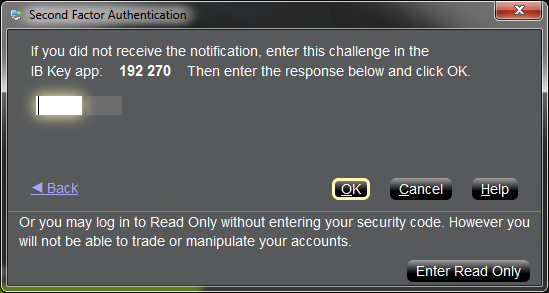
3) Starten Sie IBKR Mobile auf Ihrem Smartphone und tippen Sie auf „Authentifizierung” Tippen Sie die Prüfnummer in das entsprechende Feld ein.
Abbildung 33. Abbildung 34.
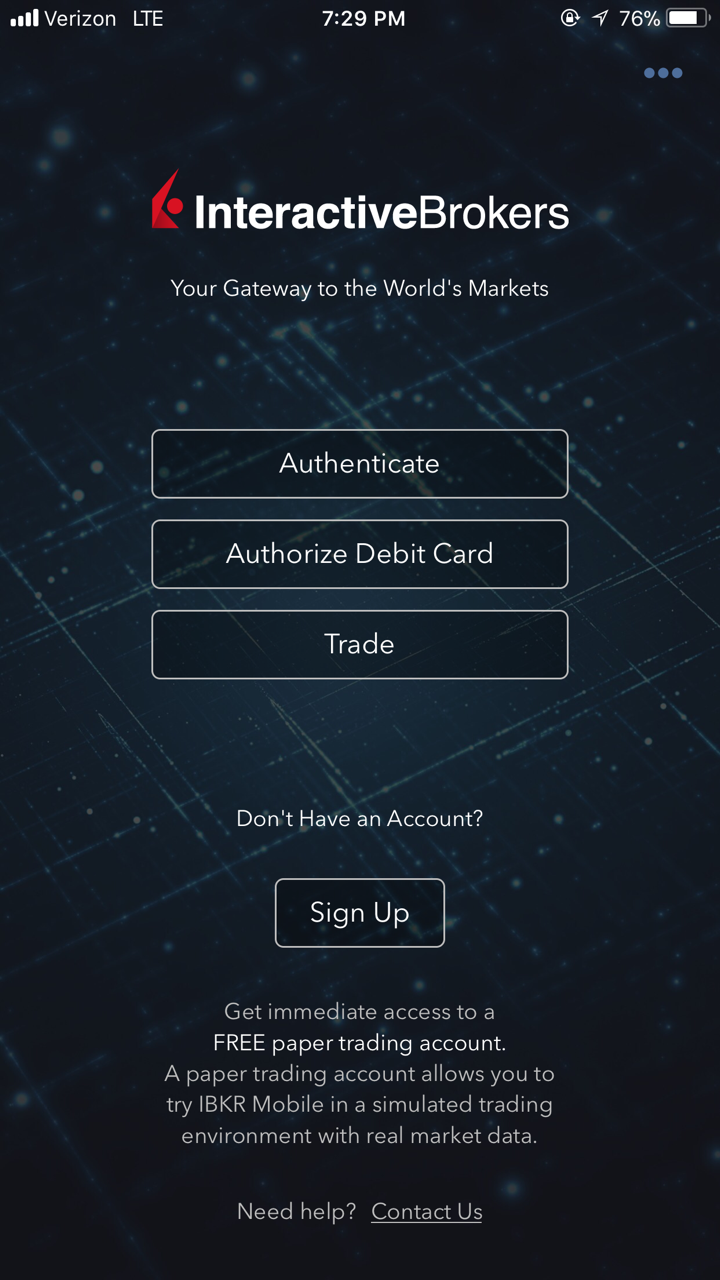
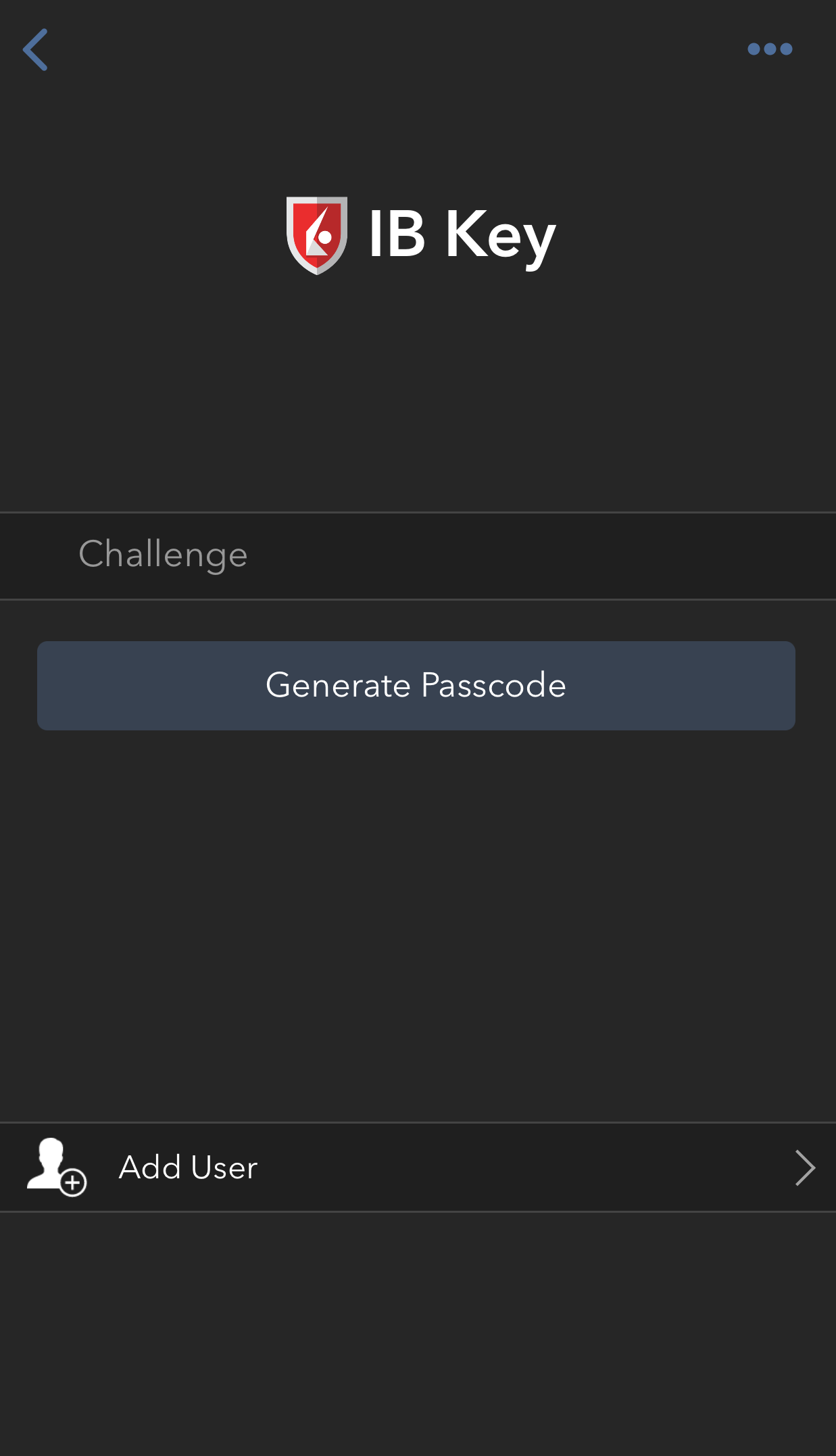
4) Falls Sie Touch ID verwenden, platzieren Sie den Finger auf die „Home”-Taste, der dafür registriert wurde. Falls TouchID nicht aktiviert ist, wird IBKR Mobile Sie auffordern, Ihren PIN einzugeben. Dies wird einen Antwortcode generieren. Falls Sie Face ID verwenden, überspringen Sie diesen Schritt und fahren Sie mit dem nächsten fort.
Abbildung 35. Abbildung 36.
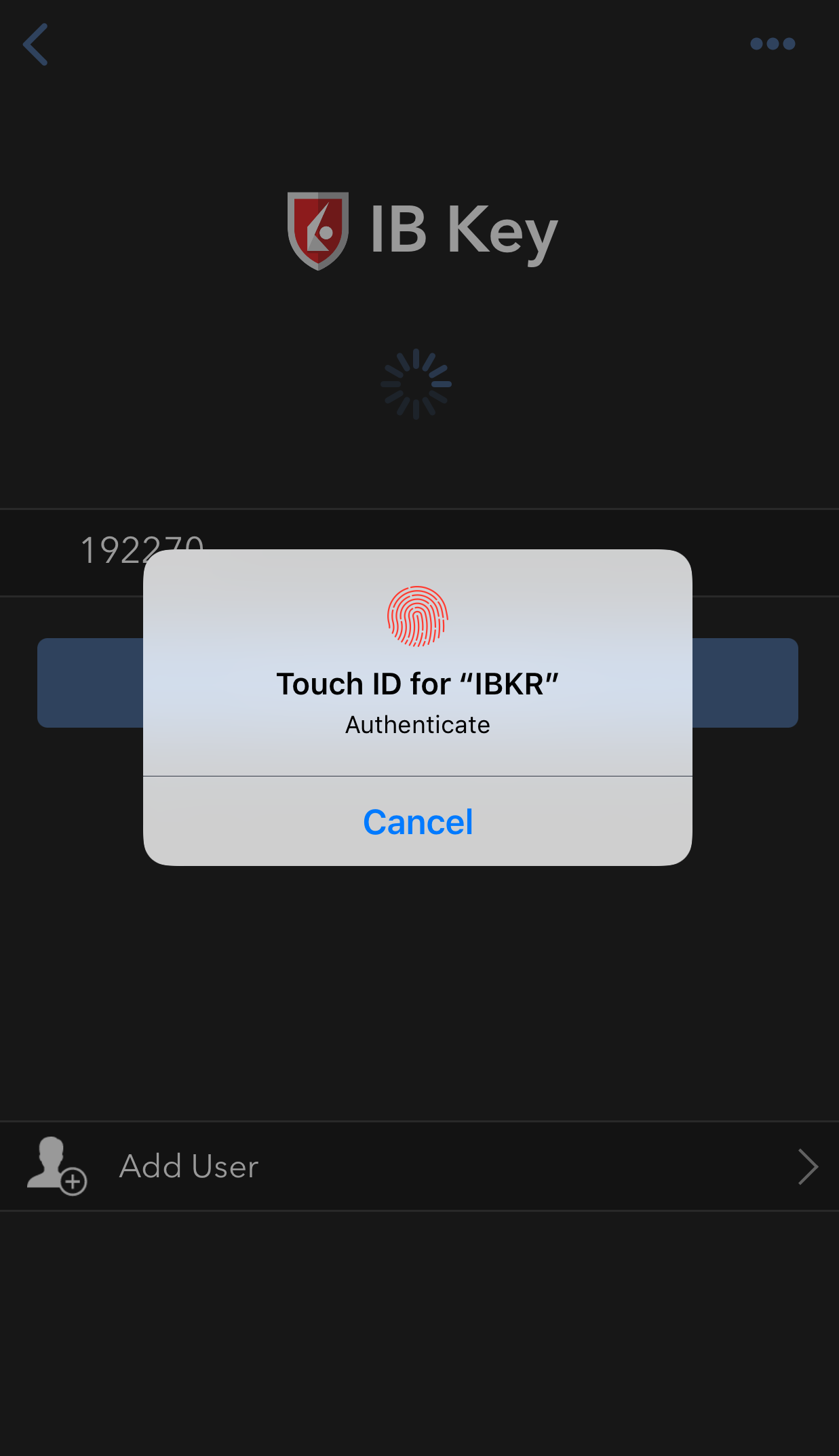
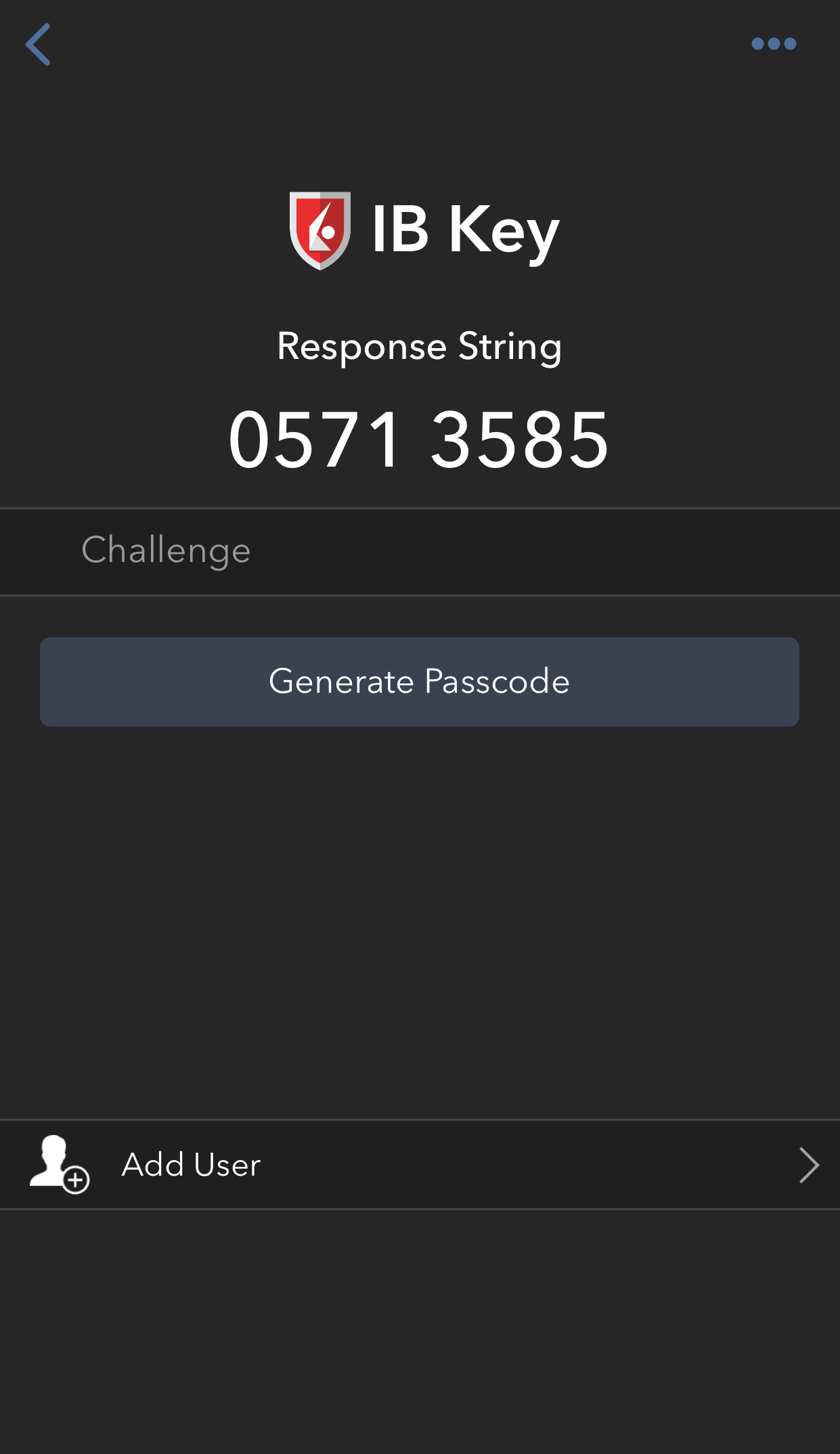
5) Wenn Sie Face ID verwenden, schauen Sie auf den Bildschirm, um sich über Face ID zu authentifizieren. Falls Face ID nicht aktiviert ist, wird IB Key Sie auffordern, Ihren PIN einzugeben. Dies wird einen Antwortcode generieren.
Abbildung 37. Abbildung 38.

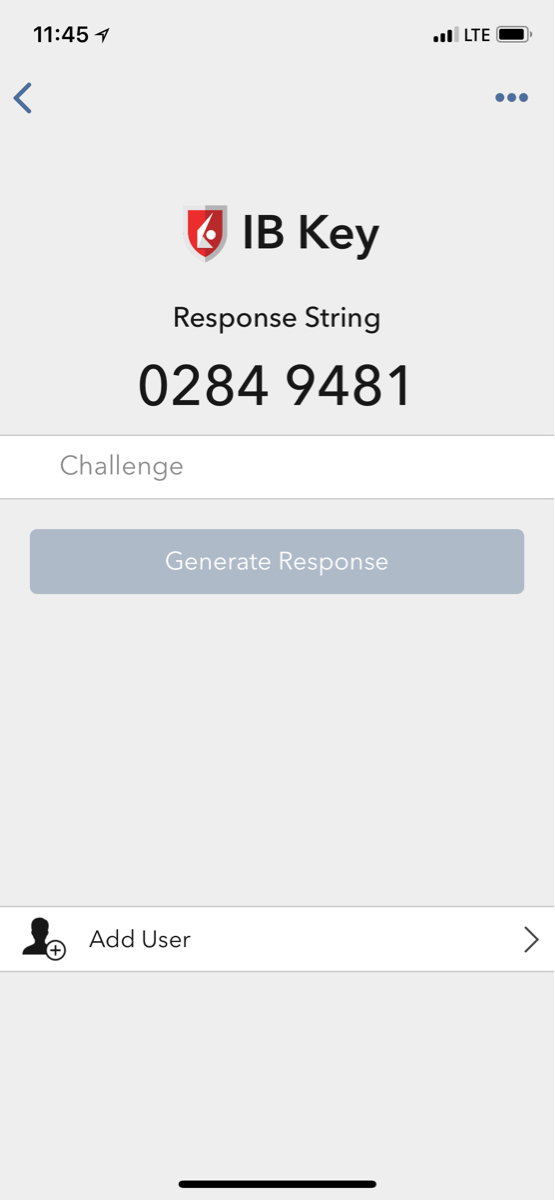
6) Geben Sie den Antwortcode von Ihrem iPhone in die Anmeldemaske ein und klicken Sie dann auf OK.
Abbildung 39.
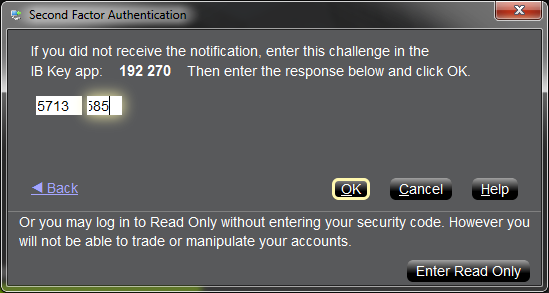
7) Wenn die Authentifizierung erfolgreich abläuft, wird der Login automatisch fortgesetzt.
Abbildung 40.
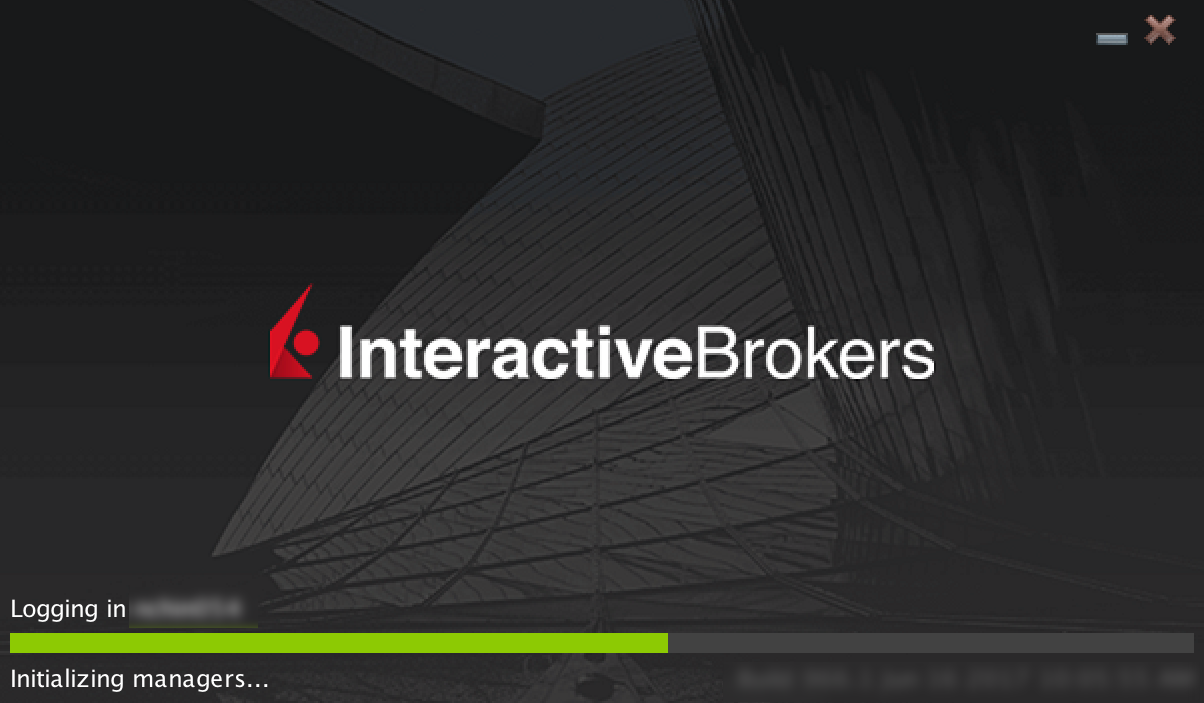
Zurück zum Anfang
Referenzmaterial:
- Siehe KB2748 für Anweisungen zur Wiederherstellung der Authentifizierung per IBKR Mobile.
- Siehe KB3234 zur Fehlerbehebung von fehlenden Benachrichtigungen von IBKR Mobile.
- Siehe KB2745 für Anweisungen zum Leeren des Zwischenspeichers (Cache) für IBKR Mobile.
